|
||||||||||||
|
|||||||||||||
| 当前位置: 电脑软硬件应用网 > 设计学院 > 图像处理 > 正文 |
|
|||
| Photoshop制作美女的分解效果 | |||
| 2010-7-3 12:25:23 文/佚名 出处:腾龙视觉 | |||
|
4、新建图层,设置前景色,使用设置好的画笔图像中进行绘制。
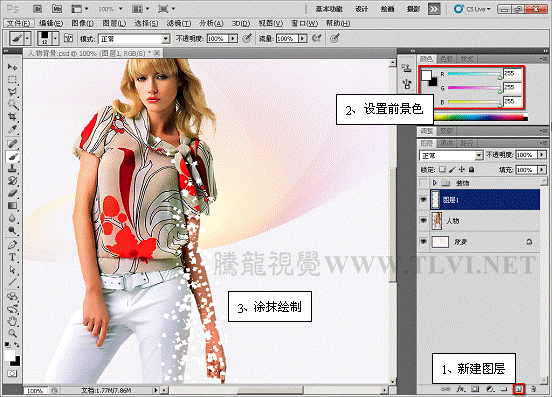

 5、将该画笔设置为预设画笔,使“仿制图章”工具也可以使用此画笔。
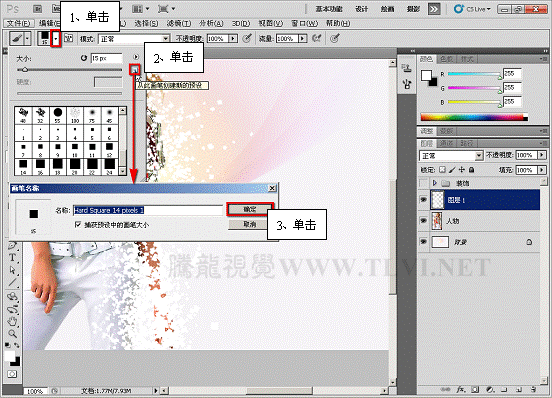
6、选择“仿制图章”工具,使用刚才设置好的画笔在人物图像上进行采样,完毕后新建图层,进行涂抹。
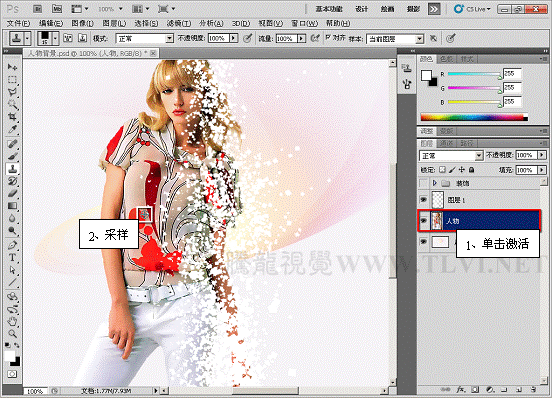
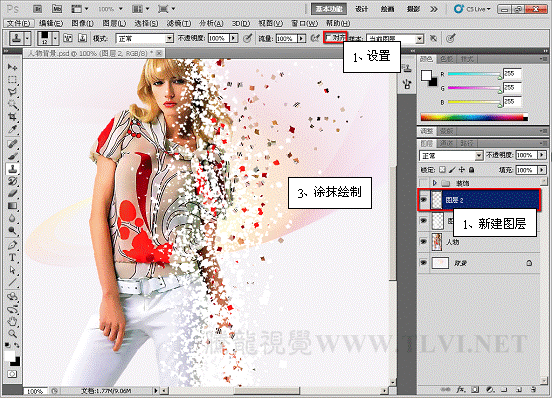
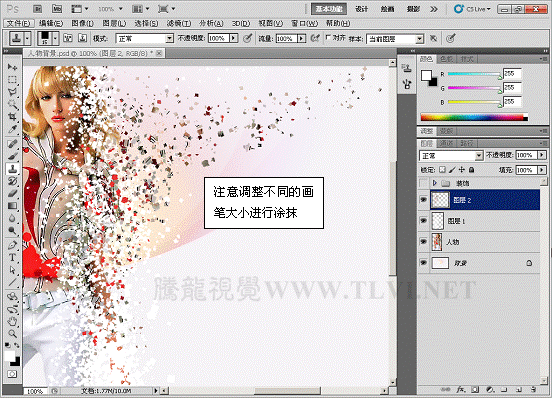 7、复制图层,调整其大小和位置。 7、复制图层,调整其大小和位置。
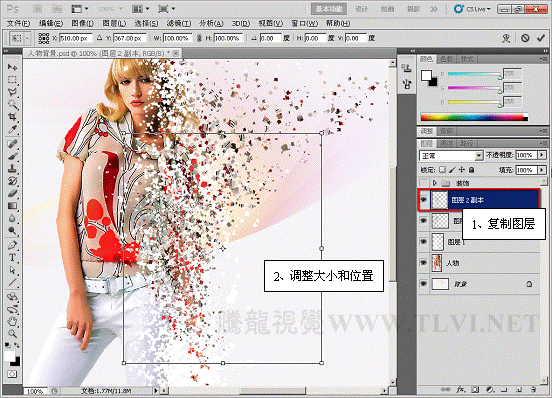 8、新建图层,参照上述所示制作方法,继续使用“仿制图章”工具进行绘制。
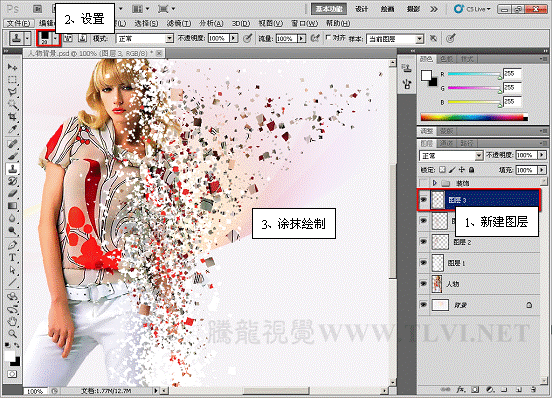 9、最后将“装饰”图层组显示,完成实例的制作。
 |
|||
| 关于45IT | About 45IT | 联系方式 | 版权声明 | 网站导航 | |
|
Copyright © 2003-2011 45IT. All Rights Reserved 浙ICP备09049068号 |